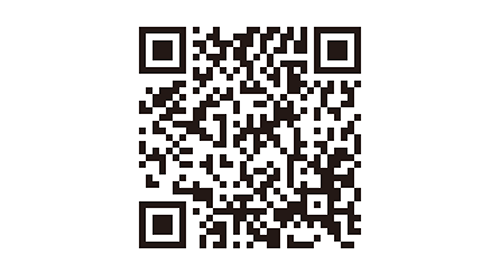②アカウント登録/ログイン
お客様の状況に合わせて、いずれかの方法を選んでアカウント登録/ログインを行ってください。
-
いずれの方法も初回のみアカウントの登録設定が必要ですが、アカウント登録以降はログインを行うだけでログインできるようになります。
My Pioneerサイトで新規会員登録してログインする
1下記2次元コードをiPhone またはスマートフォンで読み取り、アクセスします
2登録したいメールアドレスを入力し次へをタップします
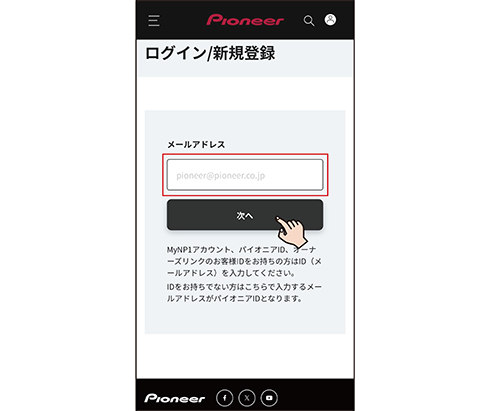
3設定したいパスワードを入力して、その他の必要事項を入力します
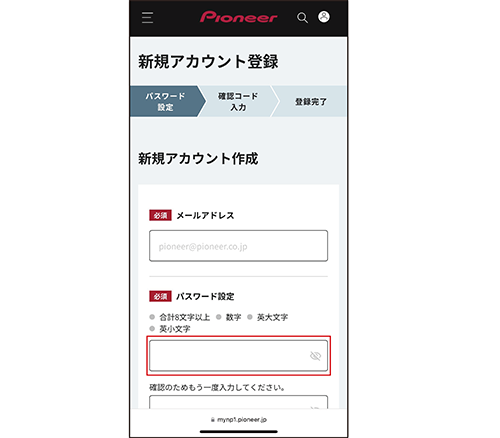
4「プライバシーポリシーと利用規約に同意する」にチェックして、登録内容を確認するをタップします
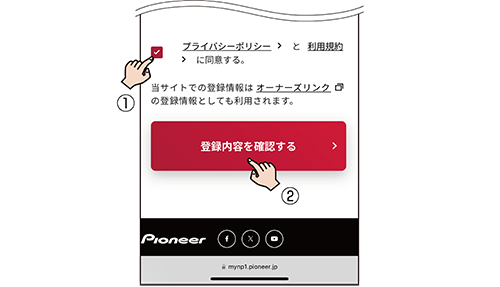
5入力内容を確認してから作成するをタップします
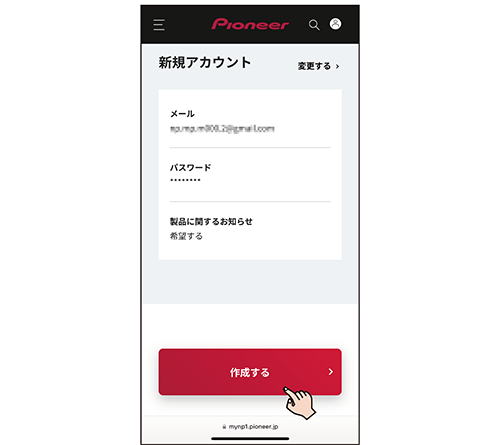
登録したメールアドレスに確認コードが記載されたメールが送付されます。
6メールに記載された確認コードを入力して次へをタップします
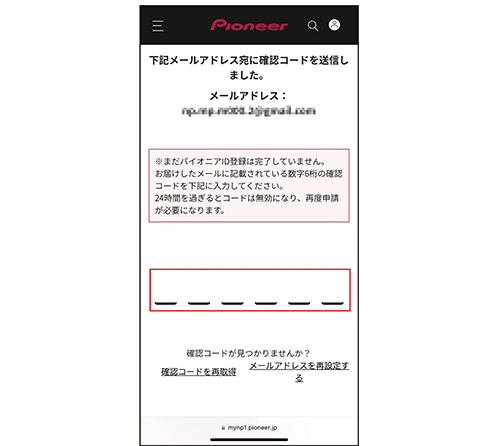
7「アカウントを作成しました」と表示されるので、次へをタップします
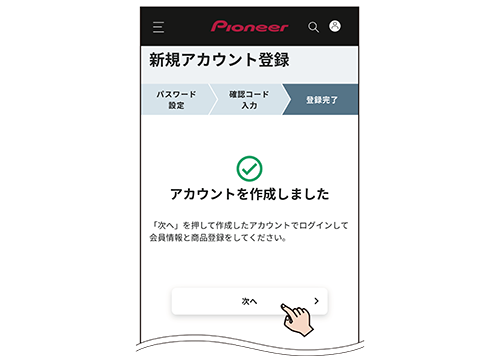
8iPhone/スマートフォン画面の<My NP1アプリアイコン>をタップしてMy NP1アプリを起動します

<My NP1アプリアイコン>
ログイン画面が表示されます。
9新規会員登録時に登録したメールアドレスとパスワードを入力して、ログインをタップします

利用規約画面が表示されます。
10利用規約を確認し、内容にご同意いただける場合は同意するをタップします
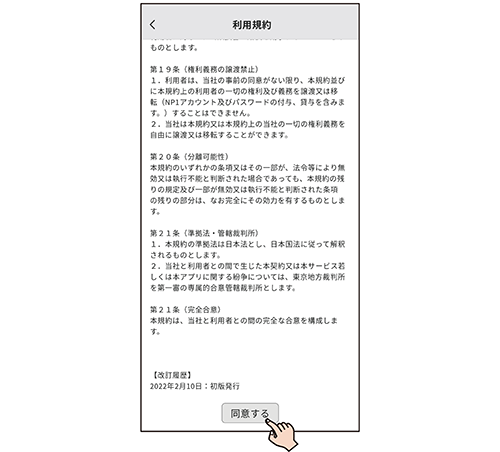
プライバシーポリシー画面が表示されます。
11プライバシーポリシーを確認し、内容にご同意いただける場合は同意するをタップします
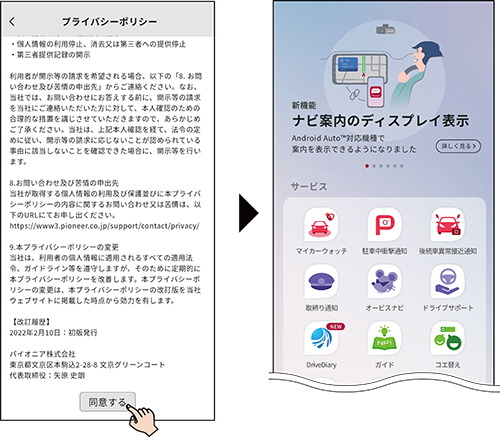
ホーム画面が表示されます。
パイオニアオーナーズリンクのアカウントでログインする
1iPhone/スマートフォン画面の<My NP1アプリアイコン>をタップしてMy NP1アプリを起動します

<My NP1アプリアイコン>
ログイン画面が表示されます。
2オーナーズリンク会員メールアドレスとパスワードを入力して、ログインをタップします

会員情報更新画面が表示されます。
-
パイオニアオーナーズリンクのパスワードを忘れた際は、パスワードを忘れた場合をタップし、画面にしたがって操作してパスワードリセットメールを送信してください。パスワードリセットメールを受信したら24時間以内に指定のURLへアクセスしてパスワードの再設定を行ってください。再設定後は、手順2でログインしてください。
3入力されている会員情報を確認して変更があれば変更を行ってから、更新するをタップします
入力内容の確認画面が表示されます。
4会員情報を確認してから情報更新するをタップします
更新完了画面が表示されます。
5ログインに戻るをタップします
ログイン画面に戻ります。
6再度オーナーズリンク会員メールアドレスとパスワードを入力して、ログインをタップします

利用規約画面が表示されます。
7利用規約を確認し、内容にご同意いただける場合は同意するをタップします
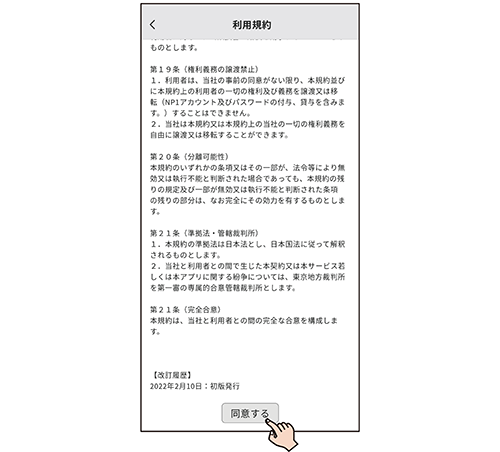
プライバシーポリシー画面が表示されます。
8プライバシーポリシーを確認し、内容にご同意いただける場合は同意するをタップします
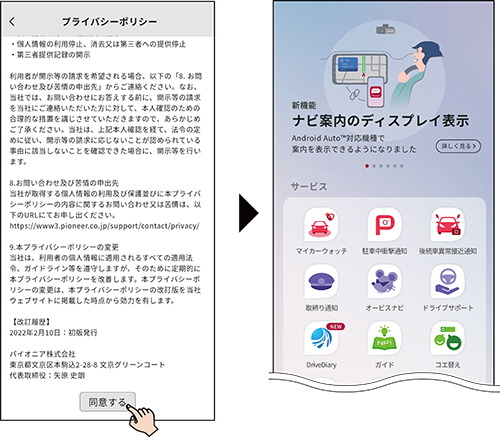
ホーム画面が表示されます。